Cómo buscar y marcar en su ereader ipad
Cuando usted compra un libro o una revista en línea, descarga a su iPad en pocos segundos usando la conexión Wi-Fi o 3G. Después de que usted tenga su aplicación eReader y algunos contenidos, iPad ofrece varias herramientas de navegación para desplazarse por un libro, dos de los cuales le permiten buscar en el texto y marcar una página.
Busca en tu libro
Es posible que desee encontrar una cierta frase o referencia en su libro. Para buscar una palabra o frase, siga estos pasos:
Con el libro aparece, toque el botón de búsqueda (la lupa).
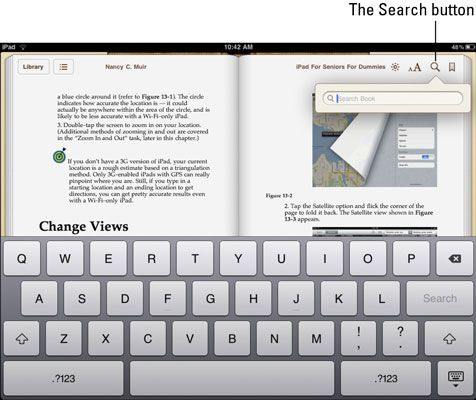
Introduzca un término de búsqueda y luego pulse la tecla Buscar en el teclado.
Use su dedo para desplazarse por las entradas.
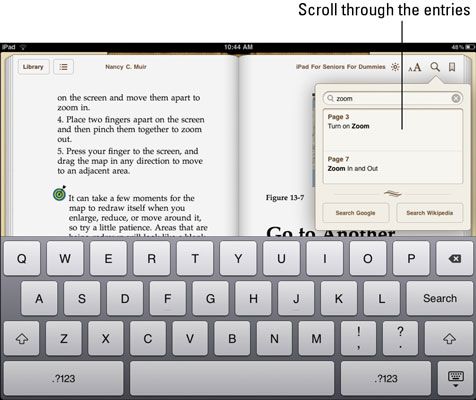
Si lo desea, puede utilizar la búsqueda de Google o Search Wikipedia botones en la parte inferior del cuadro de diálogo Buscar para buscar información en línea.
Puede buscar otros casos de una palabra en particular, mientras que en las páginas del libro presionando el dedo en la palabra y aprovechando Buscar en la barra de herramientas que aparece.
El uso de marcadores
Marcadores de libros electrónicos son como favoritos guardados en el navegador Web: Le permiten visitar una página preferida o refrescar la memoria sobre un punto de carácter o trama. Tenga en cuenta que iBooks puede retener estos marcadores en todo iDevices, como el iPad y el iPhone.
Con un libro abierto a una página que desea marcar, pulse en el botón Favoritos en la esquina superior derecha.
Esto añade automáticamente un marcador a la página.
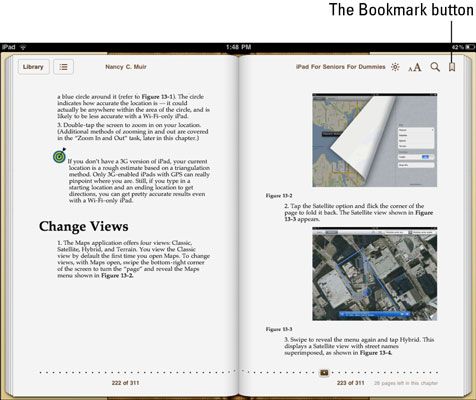
Para eliminar un favorito, tóquelo.
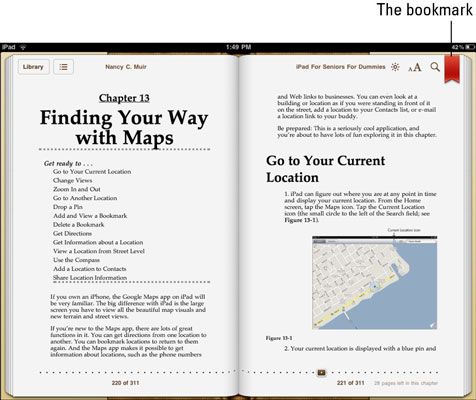
Para ir a los marcadores, toque en el botón Tabla de contenido en una página del libro.
En la tabla de contenido, pulse la ficha Marcadores.
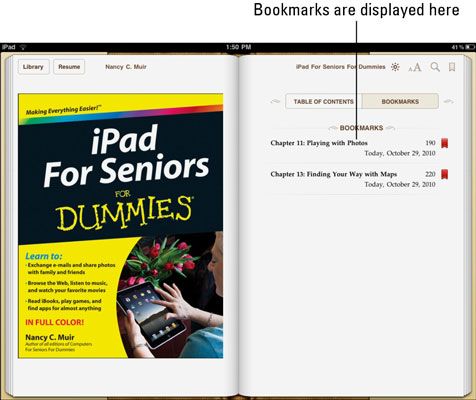
Toque un marcador en esta lista para ir allí.
iPad favoritos automáticamente la página de donde lo dejó la lectura de un libro, por lo que no tiene que hacerlo manualmente.






